스팀 런처 설치하기 (+게임 다운로드 방법)
스팀은 밸브 코퍼레이션에서 개발하고 운영 중인 게임 소프트 유통망으로 말 그대로 여러 게임을 제공하고 있습니다. GTA5, 배틀그라운드, 카운터 스트라이크, 각종 인디 게임 등등 많이 보셨거나 직접 플레이 해보신 게임들도 많으리라 생각이 듭니다. 또한 이 게임들을 하기 위해선 스팀 런처를 설치해 주셔야 하며, 구매/ 설치 후 게임을 즐길 수 있었습니다. 오늘은 이 부분에 대해서 안내를 하며, Steam 런처와 게임을 어떻게 받는지에 대한 내용을 적어 봤습니다.
"처음 이용하시는 분이거나 어떻게 다운받는지 궁금해서 오신 분들이라면 간단히 참고해 보시면 될 것 같습니다."
스팀(Steam) 런처 설치하기 (+게임 다운로드 방법)
1. 먼저, 스팀 공식 홈페이지로 접속을 해주셔야 합니다.
사이트로 오신 분들은 상단에 Steam 설치를 눌러 주세요.
2. Steam 설치하기를 눌러 주세요.
윈도우/맥 모두 지원하며 운영체제에 맞게 다운로드가 됩니다.
3. Steam 설치창이 나오며, 다음을 눌러주세요.
특징에 대한 내용이 나오기도하며, 신규 출시 제품을 빠르게 접할 수 있는점, 업데이트 자동 다운로드 가능 한 점, 전용 할인 받는게 가능 한 점 등등 장점이 있었습니다.
4. 설치 위치 선택
Steam(을)를 설치할 폴더를 선택하게 됩니다. 기본 폴더가 상관 없다면, 설치를 눌러 주시면 됩니다.
5. 마침을 눌러 주시고, 실행을 해주세요.
6. Steam 로그인창이 나오며, 접속을 해주세요.
아이디가 없으신 분들은, 새 계정 만들기를 눌러 주시면 됩니다. 아래 안내의 링크도 있으니 참고해 주실분들은 참고해 주세요.
7. 런처 접속이 되셨다면, 상점에서 게임명을 입력해 보세요.
저는 임의로 "Super Auto Pets" 라는 게임을 입력했고 해당 페이지로 접속했습니다.
8. 무료 게임 플레이 버튼을 눌러 주세요.
무료 게임이 아닌 경우에는 결제가 필요하며, 구매 후 설치를 해주시면 됩니다. (스팀은 대부분 유료로 결제가 필요한 경우가 많습니다.)
9. 설치창이 나오며, 설치경로를 선택해 다음을 눌러 주세요.
따로, 바탕화면과 시작메뉴의 바로가기 만들고 싶으신 분들은 선택 혹은 해제해 주시면 됩니다. 사용권 계약이 나오면 동의 후 이어서 설치를 완료해 주세요.
10. 모두 받으신 분들은 게임이 실행이 됩니다.
이제 게임을 즐겨주시거나, 실행이 안되셨다면 스팀 런처에서 라이브러리로 이동해 확인을 해주세요.
11. 라이브러리에는 설치했던 게임들을 볼 수 있습니다.
왼쪽 목록 중 플레이 하고 싶은 게임을 선택하고, 플레이 버튼을 눌러 주시면 됩니다. 상점에서, 게임을 설치 및 구매를 하고, 라이브러리를 통해 관리가 된다 보시면 될 것 같습니다. 과정은 길게 정리했지만, 직접해보시면 복잡하지 않으니 한번 따라해 보시길 바랍니다.
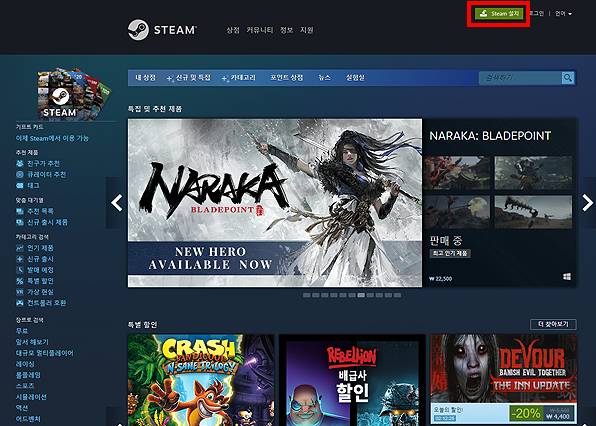
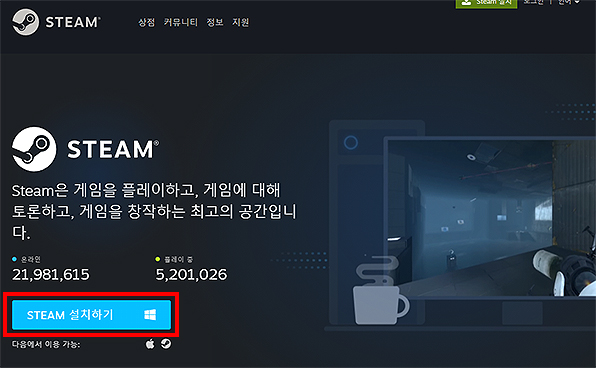

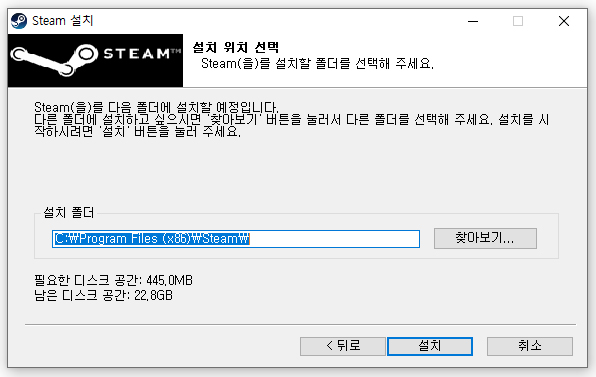
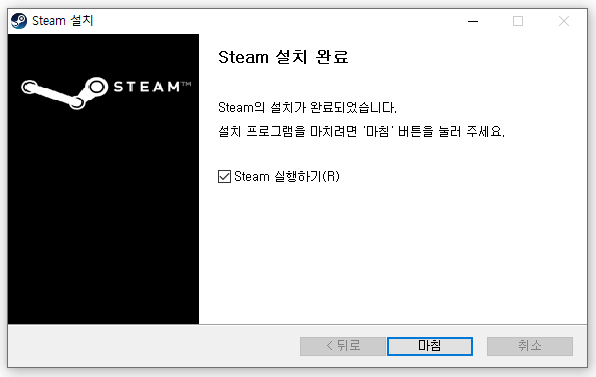
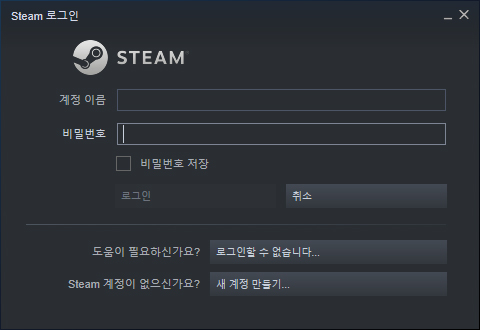
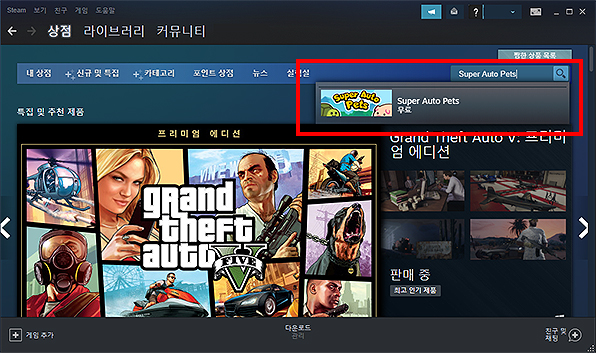
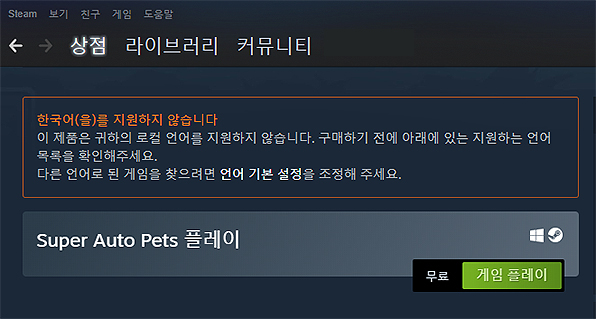
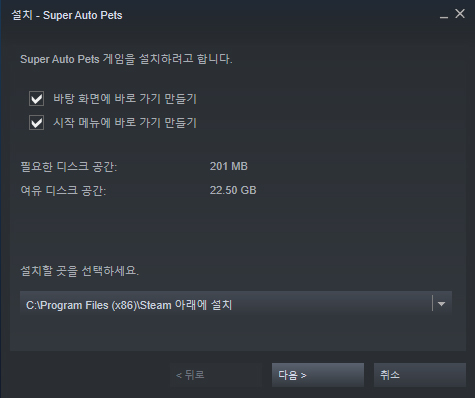
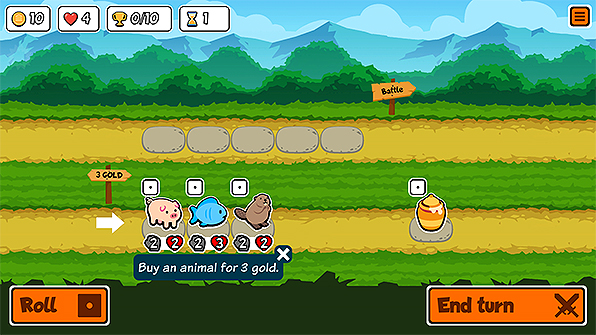
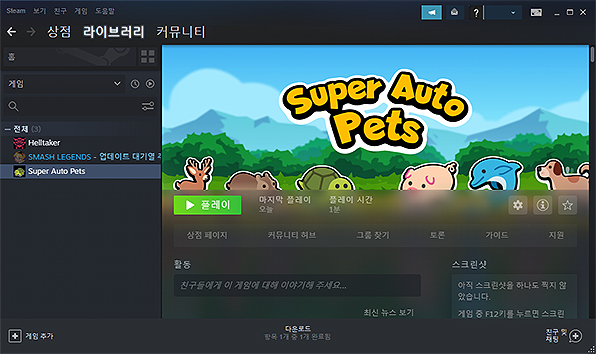
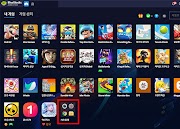


0 댓글